ビジュアルモードの選択開始位置を、選択開始後に変更する
ビジュアルモードで範囲を選択する際に選択開始位置を誤ってしまった時、 あるいは、選択開始位置より前方向に選択範囲を広げたい時、 「o」で選択範囲の反対側端へカーソルを移動すれば、 ビジュアルモードの範囲選択をはじめから選択し直す必要はなくなります。 (Windows, Mac)
概要
ビジュアルモードで範囲を選択する際に選択開始位置を誤ってしまった時、
あるいは、選択開始位置より前方向に選択範囲を広げたい時、
o で選択範囲の反対側端へカーソルを移動すれば、
ビジュアルモードの範囲選択をはじめから選択し直す必要はなくなります。
「o」キーを利用した選択範囲の修正方法
ビジュアルモードで範囲指定している時に、

選択開始位置を修正したくなったら、

o キーで、カーソルをビジュアルモード選択の開始位置に移動することで、
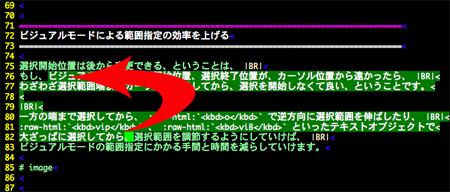
選択開始位置を修正できます。

ビジュアルモードによる範囲指定の効率を上げる
選択開始位置は後から変更できる、ということは、
もし、ビジュアルモードの選択開始位置、選択終了位置が、カーソル位置から遠かったら、
わざわざ選択範囲端までカーソルを移動してから、選択を開始しなくて良い、ということです。
一方の端まで選択してから、 o で逆方向に選択範囲を伸ばしたり、
vip 、 viB といったテキストオブジェクトで
大ざっぱに選択してから、選択範囲を調節するようにしていけば、
ビジュアルモードの範囲指定にかかる手間と時間を減らしていけます。

矩形選択でのカーソル移動
矩形ビジュアルモードでは、 o (小文字)以外に、
O (大文字)も使用できます。
矩形ビジュアルモードで O を押下すると、
カーソル行の反対側の列に、カーソルを移動できます。


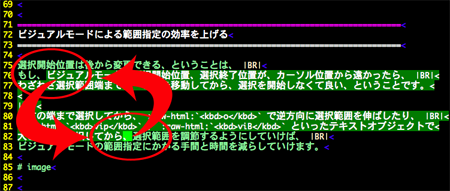

 前: コマンド履歴、検索履歴を活用して、作業効率を上げよう。
前: コマンド履歴、検索履歴を活用して、作業効率を上げよう。

